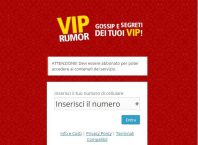Indice dei contenuti
Vuoi eliminare e cancellare Adblock? Scopri come fare, se ne hai sentito parlare e non sai che cosa sia questo servizio, segui la presente guida e apprendi le migliori nozioni utili. Moltissimi sono gli utenti online che decidono di iscriversi al servizio Adblock, che risulta essere disponibile solo per alcuni browser come: Google Chrome, Apple Safari, Opera e Mozilla.
Che cos’è AdBlock?
AdBlock è un’estensione e utility creata nel 2009 dallo statunitense Michael Gundlach per procedere con il blocco della pubblicità ed il filtraggio dei contenuti per i browser Google Chrome, Opera e Safari. AdBlock consente agli utenti di inibire che siano visualizzati alcuni elementi della pagina, come le pubblicità online ed indesiderate che intasano la navigazione.
Disponibile il download gratuito, AdBlock assolve ad una funzione di ottima barriera da molte minacce provenienti della rete Internet: infatti, alcuni software minacciosi possono essere inoculati attraverso script nascosti in molti banner pubblicitari.
Procedendo con l’eliminazione della pubblicità specie quella presente su siti non affidabili, i PC degli utenti possono risultare meno soggetti a rischiosità come malware e trojan.
Infatti, i contenuti pubblicitari che si visualizzano sulla schermata in ogni sito a cui si accede servono a generare introiti e business ai loro ideatori, ma molto spesso la pubblicità di alcuni siti può risultare davvero fastidiosa e troppo aggressiva.
Con AdBlock sarà possibile bloccare ogni inserzione senza eccezioni.
Eliminare AdBlock su Google Chrome: come procedere
Sei fermo e deciso ad eliminare AdBlock su Google Chrome, si può procedere alla disattivazione molto semplicemente cliccando nella parte in alto a destra del browser Chrome, basta fare clic sopra l’opzione: configura e personalizza Google Chrome.
Segui questi passi per eliminare AdBlock su Google Chrome:
- sulla pagina di configurazione, si clicchi sull’opzione “configura e personalizza Google Chrome”,
- nella sezione estensione/applicazioni, si può visualizzare tutte le estensioni disponibili sul browser, quelle attive e quelle non attive,
- trovare l’estensione AdBlock e attivarla, disattivarla o eliminarla a seconda delle esigenze,
- disattivare l’estensione AdBlock e si tornerà a vedere tutte le inserzioni pubblicitarie che si erano bloccate fino a quel momento con AdBlock,
- riavviare il browser di Chrome, in maniera tale da rendere effettiva l’operazione appena compiuta.
Eliminarlo solo per alcune pagine
Ecco come si deve procedere per disattivare AdBlock solo per alcune pagine del website:
- cliccare sull’icona di AdBlock,
- selezionare la voce “Non attivare sulle pagine di questo dominio”
Con questa semplice operazione, se si ha Google Chrome, si può visualizzare solo le pagine che non usano pubblicità aggressiva, visualizzare ed ottimizzare al meglio il contenuto del sito web.
Disattivare Adblock sul Browser Mozilla Firefox: come procedere
Se il browser che si utilizza è Mozilla Firefox, si può seguire questi passi molto semplici per eliminare o disattivare del tutto l’estensione AdBlock.
Ecco come procedere:
- accedere nella sezione Impostazioni di Mozilla Firefox
- cliccare su Componenti Aggiuntivi,
- trovare la voce AdBlock,
- rimuovere la voce AdBlock dalla lista delle estensioni installate sul Browser,
- chiudere e riavviare il browser per rendere l’operazione definitiva.
Dopo aver disabilitato Adblock, è consigliabile aggiornare le pagine del Browser: cliccare sui tasti F5, o fn+F5 sui portali.
Disattivarlo su alcune pagine di Mozilla Firefox: come procedere
Se il browser che si utilizza è Mozilla Firefox, si può seguire questi passi molto semplici per eliminare o disattivare l’estensione AdBlock su alcune pagine.
Ecco come procedere (procedura simile a quella di Chrome):
- cercare l’icona di AdBlock, presente in alto a destra o in basso a sinistra,
- cliccare sull’icona di AdBlock
- disattivare AdBlock solo per il sito che compare e per tutti quelli che si prediligono.
In questo modo, simile a quello per Google Chrome, sarà possibile eliminare e disattivare l’estensione AdBlock solo per alcune pagine del website. Con questi steps sopra riportati, si può visualizzare solo le pagine che non usano pubblicità aggressiva, visualizzare ed ottimizzare al meglio il contenuto del sito web.